新代系统 参数教学课程4
- 格式:ppt
- 大小:292.00 KB
- 文档页数:23
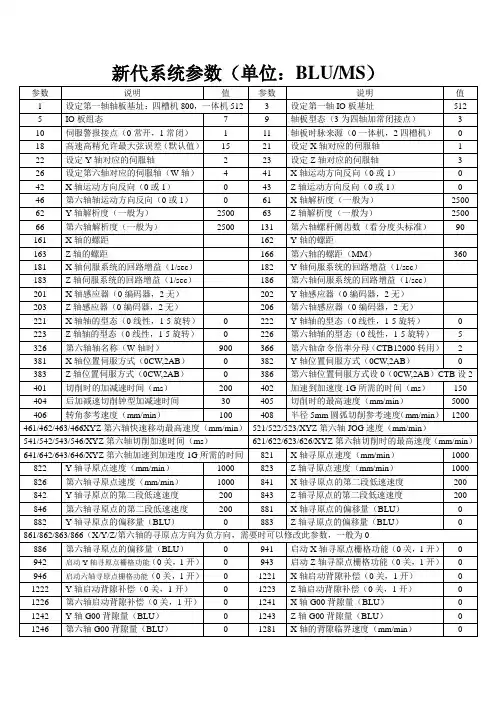
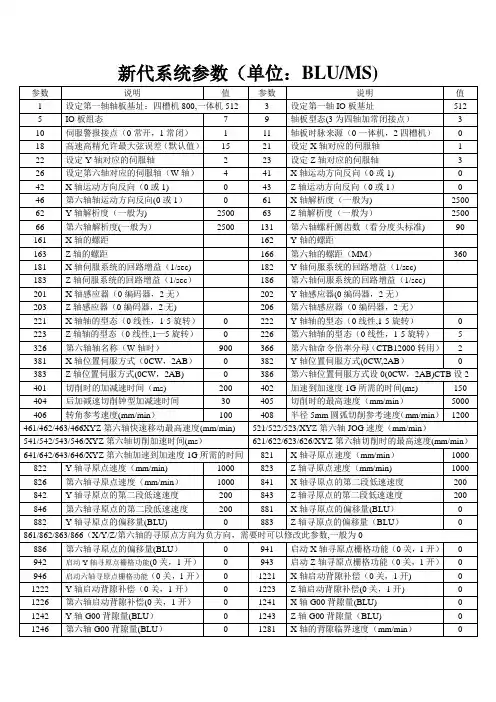
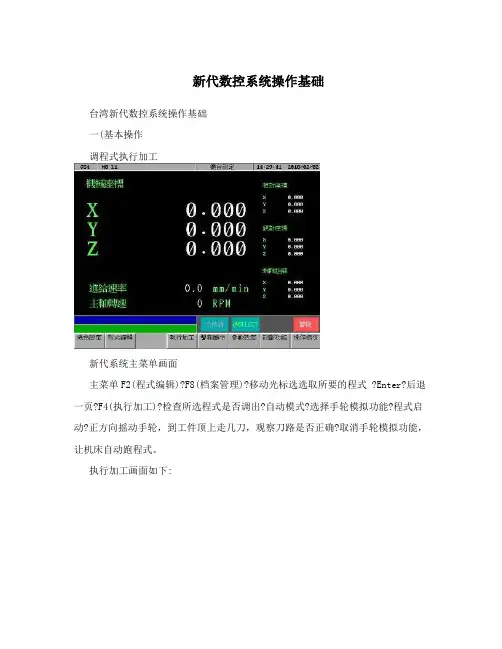
新代数控系统操作基础台湾新代数控系统操作基础一(基本操作调程式执行加工新代系统主菜单画面主菜单F2(程式编辑)?F8(档案管理)?移动光标选选取所要的程式 ?Enter?后退一页?F4(执行加工)?检查所选程式是否调出?自动模式?选择手轮模拟功能?程式启动?正方向摇动手轮,到工件顶上走几刀,观察刀路是否正确?取消手轮模拟功能,让机床自动跑程式。
执行加工画面如下:程式当前所当前使用的程式名使用的坐标系统从网络调程式主菜单F2(程式编辑)?F8(档案管理)?F8(网络档案输入)?移动光标选程式?确定?确定.加工中修改主轴转速主菜单?F4(执行加工)?F4(加工参数设定)?移动光标到主轴转速栏?输入所需的主轴转数?按Enter确认。
所出现的对话框如下图:在此输入所需的主轴转数分中功能主菜单F1(机台设定)?F5(设定工件坐标系统)?F5(分中功能)?在工件左侧铣一刀或碰一下?按PX1?在工件右侧铣一刀或碰一下按PX2.在工件前侧铣一刀或碰一下PY1按一下?后侧铣或碰按PY2?退页?G54(或G55,56……) ?F3(辅助坐标设定)自动对刀主菜单F1(机台设定)?F5设定工件座标系统)?F6(自动对刀)?自动模式?进给倍率打到100%—?F1(自动对刀起动)?待停止后?检查“数”是否抓到.备注说明:当测量模式选 1,单刀单工件:指无刀库,主轴上只能用一把刀,工作台上多数情况下只有一个待加工工件,使用一个工件坐标(如:G55)。
此时的落差(对刀仪与待加工工件表面的高度差),放在外部偏移Z轴坐标中。
当工件坐标号码设“0”时,对刀完成后,当前的刀长会记录在辅助点坐标Z轴中,此时还要退回到机台设定画面中,找到相应的工件坐标,按F3,Z轴做辅助点自动设定。
当工件坐标号码设“1”时,对刀完成后,当前的刀长会自动记录到工件坐标G54的Z轴中,无需再做辅助点坐标设定。
如此依次类推,设“2”对应到G55,设“3”对应到G56…。

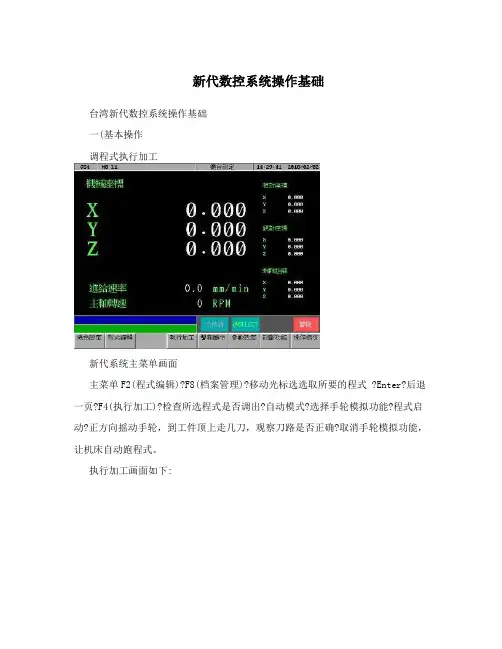
新代数控系统操作基础台湾新代数控系统操作基础一(基本操作调程式执行加工新代系统主菜单画面主菜单F2(程式编辑)?F8(档案管理)?移动光标选选取所要的程式 ?Enter?后退一页?F4(执行加工)?检查所选程式是否调出?自动模式?选择手轮模拟功能?程式启动?正方向摇动手轮,到工件顶上走几刀,观察刀路是否正确?取消手轮模拟功能,让机床自动跑程式。
执行加工画面如下:程式当前所当前使用的程式名使用的坐标系统从网络调程式主菜单F2(程式编辑)?F8(档案管理)?F8(网络档案输入)?移动光标选程式?确定?确定.加工中修改主轴转速主菜单?F4(执行加工)?F4(加工参数设定)?移动光标到主轴转速栏?输入所需的主轴转数?按Enter确认。
所出现的对话框如下图:在此输入所需的主轴转数分中功能主菜单F1(机台设定)?F5(设定工件坐标系统)?F5(分中功能)?在工件左侧铣一刀或碰一下?按PX1?在工件右侧铣一刀或碰一下按PX2.在工件前侧铣一刀或碰一下PY1按一下?后侧铣或碰按PY2?退页?G54(或G55,56……) ?F3(辅助坐标设定)自动对刀主菜单F1(机台设定)?F5设定工件座标系统)?F6(自动对刀)?自动模式?进给倍率打到100%—?F1(自动对刀起动)?待停止后?检查“数”是否抓到.备注说明:当测量模式选 1,单刀单工件:指无刀库,主轴上只能用一把刀,工作台上多数情况下只有一个待加工工件,使用一个工件坐标(如:G55)。
此时的落差(对刀仪与待加工工件表面的高度差),放在外部偏移Z轴坐标中。
当工件坐标号码设“0”时,对刀完成后,当前的刀长会记录在辅助点坐标Z轴中,此时还要退回到机台设定画面中,找到相应的工件坐标,按F3,Z轴做辅助点自动设定。
当工件坐标号码设“1”时,对刀完成后,当前的刀长会自动记录到工件坐标G54的Z轴中,无需再做辅助点坐标设定。
如此依次类推,设“2”对应到G55,设“3”对应到G56…。
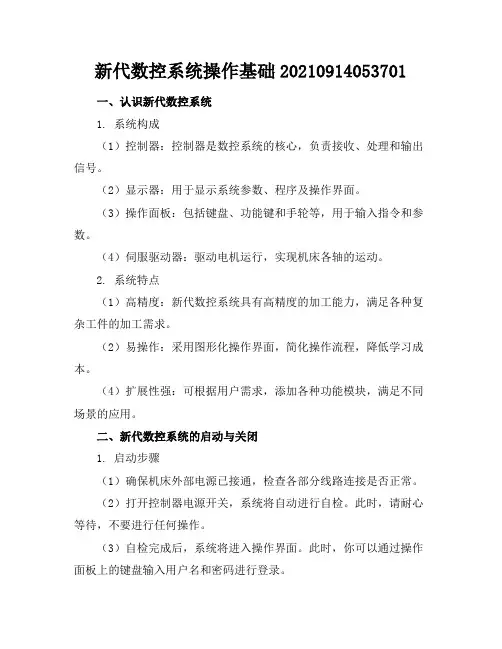
新代数控系统操作基础20210914053701一、认识新代数控系统1. 系统构成(1)控制器:控制器是数控系统的核心,负责接收、处理和输出信号。
(2)显示器:用于显示系统参数、程序及操作界面。
(3)操作面板:包括键盘、功能键和手轮等,用于输入指令和参数。
(4)伺服驱动器:驱动电机运行,实现机床各轴的运动。
2. 系统特点(1)高精度:新代数控系统具有高精度的加工能力,满足各种复杂工件的加工需求。
(2)易操作:采用图形化操作界面,简化操作流程,降低学习成本。
(4)扩展性强:可根据用户需求,添加各种功能模块,满足不同场景的应用。
二、新代数控系统的启动与关闭1. 启动步骤(1)确保机床外部电源已接通,检查各部分线路连接是否正常。
(2)打开控制器电源开关,系统将自动进行自检。
此时,请耐心等待,不要进行任何操作。
(3)自检完成后,系统将进入操作界面。
此时,你可以通过操作面板上的键盘输入用户名和密码进行登录。
(4)登录成功后,系统将显示主界面,你可以开始进行各项操作。
2. 关闭步骤(3)确认退出后,系统将关闭所有运行程序,返回到登录界面。
(4)关闭控制器电源开关,切断外部电源,完成关闭操作。
三、新代数控系统的基本操作1. 程序编辑(1)在操作界面上找到“程序编辑”模块,进入。
(2)使用键盘输入或选择已存在的程序,进行编辑。
(3)编辑完成后,保存程序,以便后续调用。
2. 参数设置(1)在操作界面上找到“参数设置”模块,进入。
(2)根据加工需求,设置合适的参数,如进给速度、主轴转速等。
(3)参数设置完毕后,保存并退出。
3. 机床操作(1)在操作界面上找到“机床操作”模块,进入。
(2)通过手轮或键盘,控制机床各轴的运动,实现工件的定位。
(3)在确认机床各轴均已到位后,启动加工程序,开始加工。
掌握新代数控系统的基础操作,你将能够更加得心应手地驾驭这台先进的数控设备,为你的加工事业创造更多价值。
四、新代数控系统的安全操作指南1. 安全装备检查(1)在操作前,检查急停按钮是否灵敏,确保在紧急情况下能立即停止设备。
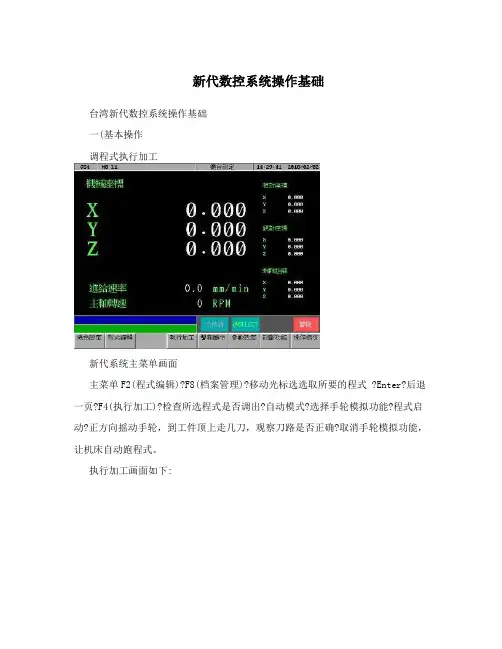
新代数控系统操作基础台湾新代数控系统操作基础一(基本操作调程式执行加工新代系统主菜单画面主菜单F2(程式编辑)?F8(档案管理)?移动光标选选取所要的程式 ?Enter?后退一页?F4(执行加工)?检查所选程式是否调出?自动模式?选择手轮模拟功能?程式启动?正方向摇动手轮,到工件顶上走几刀,观察刀路是否正确?取消手轮模拟功能,让机床自动跑程式。
执行加工画面如下:程式当前所当前使用的程式名使用的坐标系统从网络调程式主菜单F2(程式编辑)?F8(档案管理)?F8(网络档案输入)?移动光标选程式?确定?确定.加工中修改主轴转速主菜单?F4(执行加工)?F4(加工参数设定)?移动光标到主轴转速栏?输入所需的主轴转数?按Enter确认。
所出现的对话框如下图:在此输入所需的主轴转数分中功能主菜单F1(机台设定)?F5(设定工件坐标系统)?F5(分中功能)?在工件左侧铣一刀或碰一下?按PX1?在工件右侧铣一刀或碰一下按PX2.在工件前侧铣一刀或碰一下PY1按一下?后侧铣或碰按PY2?退页?G54(或G55,56……) ?F3(辅助坐标设定)自动对刀主菜单F1(机台设定)?F5设定工件座标系统)?F6(自动对刀)?自动模式?进给倍率打到100%—?F1(自动对刀起动)?待停止后?检查“数”是否抓到.备注说明:当测量模式选 1,单刀单工件:指无刀库,主轴上只能用一把刀,工作台上多数情况下只有一个待加工工件,使用一个工件坐标(如:G55)。
此时的落差(对刀仪与待加工工件表面的高度差),放在外部偏移Z轴坐标中。
当工件坐标号码设“0”时,对刀完成后,当前的刀长会记录在辅助点坐标Z轴中,此时还要退回到机台设定画面中,找到相应的工件坐标,按F3,Z轴做辅助点自动设定。
当工件坐标号码设“1”时,对刀完成后,当前的刀长会自动记录到工件坐标G54的Z轴中,无需再做辅助点坐标设定。
如此依次类推,设“2”对应到G55,设“3”对应到G56…。
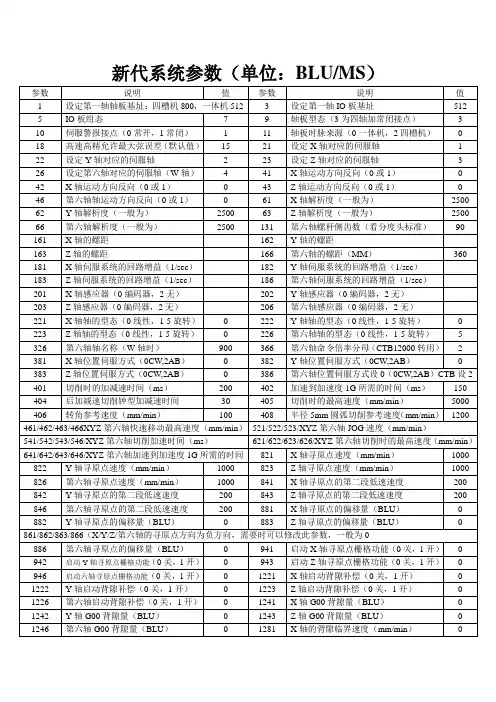
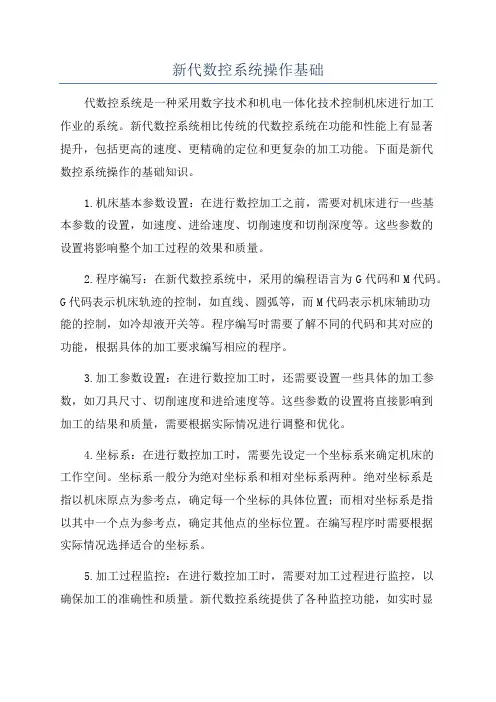
新代数控系统操作基础代数控系统是一种采用数字技术和机电一体化技术控制机床进行加工作业的系统。
新代数控系统相比传统的代数控系统在功能和性能上有显著提升,包括更高的速度、更精确的定位和更复杂的加工功能。
下面是新代数控系统操作的基础知识。
1.机床基本参数设置:在进行数控加工之前,需要对机床进行一些基本参数的设置,如速度、进给速度、切削速度和切削深度等。
这些参数的设置将影响整个加工过程的效果和质量。
2.程序编写:在新代数控系统中,采用的编程语言为G代码和M代码。
G代码表示机床轨迹的控制,如直线、圆弧等,而M代码表示机床辅助功能的控制,如冷却液开关等。
程序编写时需要了解不同的代码和其对应的功能,根据具体的加工要求编写相应的程序。
3.加工参数设置:在进行数控加工时,还需要设置一些具体的加工参数,如刀具尺寸、切削速度和进给速度等。
这些参数的设置将直接影响到加工的结果和质量,需要根据实际情况进行调整和优化。
4.坐标系:在进行数控加工时,需要先设定一个坐标系来确定机床的工作空间。
坐标系一般分为绝对坐标系和相对坐标系两种。
绝对坐标系是指以机床原点为参考点,确定每一个坐标的具体位置;而相对坐标系是指以其中一个点为参考点,确定其他点的坐标位置。
在编写程序时需要根据实际情况选择适合的坐标系。
5.加工过程监控:在进行数控加工时,需要对加工过程进行监控,以确保加工的准确性和质量。
新代数控系统提供了各种监控功能,如实时显示加工轨迹、实时监测刀具状态等。
操作员需要了解并熟练使用这些监控功能,及时发现和解决问题。
6.面向对象编程:新代数控系统采用面向对象的编程模式,可以将不同的功能封装成对象,通过对象之间的交互来实现加工控制。
操作员需要了解面向对象编程的基本概念和原理,并能够根据实际需要进行编程。
7.故障诊断和排除:在进行数控加工时,可能会遇到各种故障和问题,如刀具磨损、机床振动或程序错误等。
操作员需要具备一定的故障诊断和排除能力,能够迅速找到并解决问题,以保证加工的正常进行。

新代数控系统操作基础新代数控系统(New CNC System)以其高效、精准和易用性在工业领域获得了广泛应用。
本教程将为您介绍新代数控系统的基础操作,帮助您快速上手并提高工作效率。
一、系统启动与界面认识1. 启动系统:打开电脑,进入操作系统,找到并双击新代数控系统图标,启动系统。
菜单栏:包含文件、编辑、视图、工具、帮助等选项。
工具栏:提供常用工具的快捷按钮,如新建、打开、保存、撤销等。
操作区:用于显示和编辑加工程序、图形等。
状态栏:显示系统状态、当前坐标等信息。
二、文件操作1. 新建文件:工具栏上的“新建”按钮,或选择“文件”菜单中的“新建”选项,即可创建一个新的加工程序文件。
2. 打开文件:工具栏上的“打开”按钮,或选择“文件”菜单中的“打开”选项,在弹出的对话框中选择需要打开的文件。
3. 保存文件:工具栏上的“保存”按钮,或选择“文件”菜单中的“保存”选项,将当前文件保存到指定位置。
三、加工程序编辑1. 输入程序代码:在操作区的程序编辑区输入或粘贴加工程序代码。
2. 程序校验:工具栏上的“校验”按钮,或选择“工具”菜单中的“程序校验”选项,对输入的程序代码进行校验,确保其正确性。
3. 程序仿真:工具栏上的“仿真”按钮,或选择“工具”菜单中的“程序仿真”选项,对加工程序进行仿真,观察加工过程是否正确。
四、图形显示与编辑1. 图形显示:在操作区的图形显示区,可以显示加工程序对应的加工轨迹、刀具路径等图形。
2. 图形缩放:使用工具栏上的缩放按钮,或选择“视图”菜单中的缩放选项,对图形进行缩放,以便更清晰地观察。
3. 图形旋转:使用工具栏上的旋转按钮,或选择“视图”菜单中的旋转选项,对图形进行旋转,以便从不同角度观察。
五、系统设置1. 参数设置:选择“工具”菜单中的“系统设置”选项,打开系统设置对话框,可以设置系统参数,如坐标系、刀具补偿等。
2. 语言设置:选择“工具”菜单中的“语言设置”选项,可以设置系统界面语言。
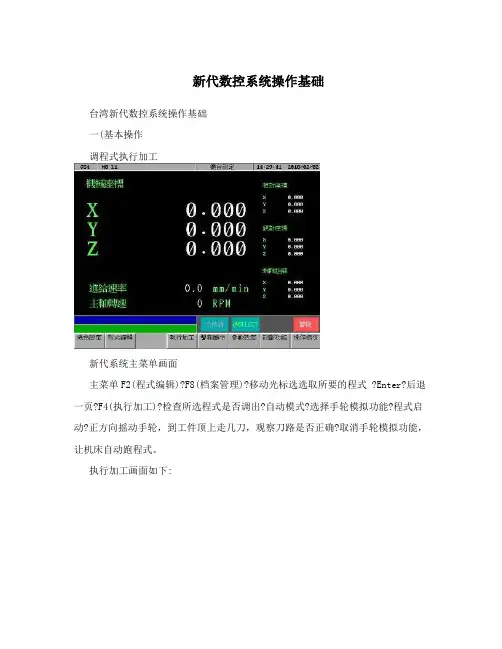
新代数控系统操作基础台湾新代数控系统操作基础一(基本操作调程式执行加工新代系统主菜单画面主菜单F2(程式编辑)?F8(档案管理)?移动光标选选取所要的程式 ?Enter?后退一页?F4(执行加工)?检查所选程式是否调出?自动模式?选择手轮模拟功能?程式启动?正方向摇动手轮,到工件顶上走几刀,观察刀路是否正确?取消手轮模拟功能,让机床自动跑程式。
执行加工画面如下:程式当前所当前使用的程式名使用的坐标系统从网络调程式主菜单F2(程式编辑)?F8(档案管理)?F8(网络档案输入)?移动光标选程式?确定?确定.加工中修改主轴转速主菜单?F4(执行加工)?F4(加工参数设定)?移动光标到主轴转速栏?输入所需的主轴转数?按Enter确认。
所出现的对话框如下图:在此输入所需的主轴转数分中功能主菜单F1(机台设定)?F5(设定工件坐标系统)?F5(分中功能)?在工件左侧铣一刀或碰一下?按PX1?在工件右侧铣一刀或碰一下按PX2.在工件前侧铣一刀或碰一下PY1按一下?后侧铣或碰按PY2?退页?G54(或G55,56……) ?F3(辅助坐标设定)自动对刀主菜单F1(机台设定)?F5设定工件座标系统)?F6(自动对刀)?自动模式?进给倍率打到100%—?F1(自动对刀起动)?待停止后?检查“数”是否抓到.备注说明:当测量模式选 1,单刀单工件:指无刀库,主轴上只能用一把刀,工作台上多数情况下只有一个待加工工件,使用一个工件坐标(如:G55)。
此时的落差(对刀仪与待加工工件表面的高度差),放在外部偏移Z轴坐标中。
当工件坐标号码设“0”时,对刀完成后,当前的刀长会记录在辅助点坐标Z轴中,此时还要退回到机台设定画面中,找到相应的工件坐标,按F3,Z轴做辅助点自动设定。
当工件坐标号码设“1”时,对刀完成后,当前的刀长会自动记录到工件坐标G54的Z轴中,无需再做辅助点坐标设定。
如此依次类推,设“2”对应到G55,设“3”对应到G56…。
台湾新代数控系统操作基础一.基本操作调程式执行加工新代系统主菜单画面主菜单F2(程式编辑)→F8(档案管理)→移动光标选选取所要的程式→Enter→后退一页→F4(执行加工)→检查所选程式是否调出→自动模式→选择手轮模拟功能→程式启动→正方向摇动手轮,到工件顶上走几刀,观察刀路是否正确→取消手轮模拟功能,让机床自动跑程式。
执行加工画面如下:从网络调程式主菜单F2(程式编辑)→F8(档案管理)→F8(网络档案输入)→移动光标选程式→确定→确定.加工中修改主轴转速主菜单→F4(执行加工)→F4(加工参数设定)→移动光标到主轴转速栏→输入所需的主轴转数→按Enter 确认。
所出现的对话框如下图:当前使用的程式名程式当前所使用的坐标系统在此输入所需的主轴转数分中功能主菜单F1(机台设定)→F5(设定工件坐标系统)→F5(分中功能)→在工件左侧铣一刀或碰一下→按PX1→在工件右侧铣一刀或碰一下按PX2.在工件前侧铣一刀或碰一下PY1按一下→后侧铣或碰按PY2→退页→G54(或G55,56……) →F3(辅助坐标设定)自动对刀主菜单F1(机台设定)→F5设定工件座标系统)→F6(自动对刀)→自动模式→进给倍率打到100%—→F1(自动对刀起动)→待停止后→检查“数”是否抓到.备注说明:当测量模式选 1,单刀单工件:指无刀库,主轴上只能用一把刀,工作台上多数情况下只有一个待加工工件,使用一个工件坐标(如:G55)。
此时的落差(对刀仪与待加工工件表面的高度差),放在外部偏移Z轴坐标中。
当工件坐标号码设“0”时,对刀完成后,当前的刀长会记录在辅助点坐标Z轴中,此时还要退回到机台设定画面中,找到相应的工件坐标,按F3,Z轴做辅助点自动设定。
当工件坐标号码设“1”时,对刀完成后,当前的刀长会自动记录到工件坐标G54的Z轴中,无需再做辅助点坐标设定。
如此依次类推,设“2”对应到G55,设“3”对应到G56…。
在加工完成后,如果想跑一次当前的程式,只需将相应的改变工件坐标(如G54、G55、G56)Z轴的坐标值。
新代数控系统操作基础台湾新代数控系统操作基础一(基本操作调程式执行加工新代系统主菜单画面主菜单F2(程式编辑)?F8(档案管理)?移动光标选选取所要的程式 ?Enter?后退一页?F4(执行加工)?检查所选程式是否调出?自动模式?选择手轮模拟功能?程式启动?正方向摇动手轮,到工件顶上走几刀,观察刀路是否正确?取消手轮模拟功能,让机床自动跑程式。
执行加工画面如下:程式当前所当前使用的程式名使用的坐标系统从网络调程式主菜单F2(程式编辑)?F8(档案管理)?F8(网络档案输入)?移动光标选程式?确定?确定.加工中修改主轴转速主菜单?F4(执行加工)?F4(加工参数设定)?移动光标到主轴转速栏?输入所需的主轴转数?按Enter确认。
所出现的对话框如下图:在此输入所需的主轴转数分中功能主菜单F1(机台设定)?F5(设定工件坐标系统)?F5(分中功能)?在工件左侧铣一刀或碰一下?按PX1?在工件右侧铣一刀或碰一下按PX2.在工件前侧铣一刀或碰一下PY1按一下?后侧铣或碰按PY2?退页?G54(或G55,56……) ?F3(辅助坐标设定)自动对刀主菜单F1(机台设定)?F5设定工件座标系统)?F6(自动对刀)?自动模式?进给倍率打到100%—?F1(自动对刀起动)?待停止后?检查“数”是否抓到.备注说明:当测量模式选 1,单刀单工件:指无刀库,主轴上只能用一把刀,工作台上多数情况下只有一个待加工工件,使用一个工件坐标(如:G55)。
此时的落差(对刀仪与待加工工件表面的高度差),放在外部偏移Z轴坐标中。
当工件坐标号码设“0”时,对刀完成后,当前的刀长会记录在辅助点坐标Z轴中,此时还要退回到机台设定画面中,找到相应的工件坐标,按F3,Z轴做辅助点自动设定。
当工件坐标号码设“1”时,对刀完成后,当前的刀长会自动记录到工件坐标G54的Z轴中,无需再做辅助点坐标设定。
如此依次类推,设“2”对应到G55,设“3”对应到G56…。
新代系统主轴定位参数调整步骤大家好,今天咱们聊聊新代系统主轴定位参数怎么调整。
说实话,这个过程有点像调试音响,稍微调偏一点,效果就大相径庭了。
咱们一步一步来,保证你能搞定这项工作,事半功倍!1. 准备工作1.1 确认工具首先,咱们得确认工具都准备好了。
没错,主要的就是调整仪器和相关的测量工具,比如说指示表、千分尺这些。
确保它们都能正常使用,不然到时候调试了半天发现工具有问题,那就真的是徒劳无功了。
1.2 检查设备接下来,得检查一下设备本身。
这个步骤是至关重要的,因为如果设备本身有问题,那调整参数基本上就是白费劲。
检查设备的各个部分,尤其是主轴和相关的连接部分,看看有没有松动或者磨损的情况。
如果有问题,先解决这些问题再开始调整。
2. 主轴定位参数调整2.1 调整步骤开始调整主轴定位参数的时候,得一步步来,不要急。
首先,打开系统界面,找到主轴定位参数设置的选项。
一般来说,这些设置在控制面板或者软件的设置菜单里都能找到。
2.2 进行调整1. 位置校准:先做位置校准。
把主轴移动到一个确定的位置,然后记录下它的实际位置。
这一步就像是给设备做个体检,看看它现在的状态是什么样的。
2. 设定参数:然后根据实际需要设定参数。
这里可能需要参考设备的说明书,看看不同参数的设定对设备的影响。
调整的时候,最好一次调整一个参数,避免搞混了设置。
3. 测试运行:调整完参数后,进行测试运行。
看一看设备在实际运行中的表现如何。
如果发现问题,就回到调整步骤,重新校准,直到达到满意的效果为止。
2.3 注意事项在调整过程中,有几个注意事项需要记住:稳定性:每次调整完参数后,确保主轴的位置稳定。
设备如果不稳定,那测试的结果也就不准确。
细节检查:注意每一个小细节,比如说调整的幅度、位置的精确度等等,这些都可能影响最终的效果。
记录数据:每次调整完毕,最好都记录一下数据,以便后续检查和对比。
如果遇到问题,可以从记录中找出原因。
3. 结束工作3.1 总结调整结果调整完成后,别急着离开。
新代系统调试M i c r o s o f t W o r d文档新代20MA数控系统调试一、利用U盘备份系统资料:1.系统正常开机,显示坐标画面,按下急停。
2.按F7诊断功能。
3.F8系统管理。
4.按F2系统资料备份(文件以压缩形式备份)。
5.F1下一步。
(F2移动选项:选择U盘、卡及文件备份位置)6.F1确定。
系统以M7D2030-20130407-MB的文件名备份。
二、利用U盘还原系统资料:1.系统正常开机,显示坐标画面,按下急停。
2. 按F7诊断功能。
3.F8系统管理。
4.按F3系统资料还原(文件以压缩形式备份)。
5.输入520密码。
6.按F2移动选项,找到要还原的文件(配合光标)。
7.F1下一步。
8.选项选择,第一竖行全选。
9.F1下一步。
10.F1确定。
三、利用U盘备份安川驱动参数;1.系统正常开机,显示坐标画面,按下急停。
2. 按F6参数设定。
3. 按扩展。
4. F5串列参数。
5. 输入550密码。
6. F3备份参数。
7.F1确定。
(F2移动选项:选择U盘、卡及文件备份位置)即备份。
文件名Tunning Param四、利用U盘回复安川驱动参数;1.系统正常开机,显示坐标画面,按下急停。
2. 按F6参数设定。
3. 按扩展。
4. F5串列参数。
5. 输入550密码。
6. F4回复参数。
7. F1确定。
8. F2移动选项,找到要还原的文件(配合光标)。
9. 按F1确定即可。
五、数控系统显示单位、系统时间、加工程式字体大小设定:1.系统正常开机,显示坐标画面。
2. 按F6参数设定。
3. 按F6系统设定,在此画面设定:0,公制;1,英制。
年、月、日时、分、秒。
12等。
六、新代20MA刀库乱刀复位:1.手动方式,转动刀库到1号刀杯;2.回原点方式,按下急停;3.同时按下刀库正转和反转,即可刀库复位。
然后,打开刀库资料画面,让刀号与顺序号一一对应,主轴刀号对应17号刀。
七、20MA系统配安川驱动绝对值参考点设定:1.将机床坐标移动到要设的参考点位置,按下急停。
目录一、功能條客制 (2)(一) 新建功能條(銜接標準功能條) (2)a) 新增功能條準備條件 (2)b) 新建功能鍵步驟: (3)(二) 新增功能條(自行客制功能條) (8)1)功能條位置: (8)2)功能條名稱: (8)3)按鍵列名稱: (8)二、功能條附件 (9)三、Action內容介紹 (10)四、客制畫面檔 (13)(一) 組件屬性介紹 (13)(二) 啟用條件介紹 (17)(三) 客制畫面 (17)五、打包建立安裝檔 (18)一、功能條客制(一)新建功能條(銜接標準功能條)a)新增功能條準備條件1)功能條位置:C:\OpenCNC Shared\OCRes\Common\CUSTOMFENU\MODIFYFENU 2)功能條名稱:MODIFYFENU3)按鍵列名稱:Mainb)新建功能鍵步驟:第一步:檔案—新增—功能條(A)新增功能條畫面第二步:輸入功能條名稱及選擇功能條位置(參照新增功能條準備及下圖B)(B)新增功能條位置及名稱第三步:輸入按鍵列名稱(參考新增按鍵列準備及下圖C)(C)按鍵列名稱注意1:這裡按鍵列名使用的main,只能對F3功能鍵進行客制,否則會將原有的功能鍵進行覆蓋,這樣會導致標準功能鍵無法正常使用第四步:雙擊F3打開F3功能鍵進行屬性修改(詳見下圖D)(D)對功能鍵屬性進行修第五步:將圖D中的顯示改成Ture、狀態改成enable第六步:在標題欄空白框輸入文字Custom、點開標題欄對應的按鈕跳出圖F畫面注意2:標題欄的輸入框可以輸入也可以不輸入,但注意每一按鍵的一定要不一樣(F)對功能鍵名稱定義第七步:點開不受密碼保護動作後按鈕進行action客制(G)功能鍵action功能進行客制這裡只對跳轉至客制畫面及加工檔進行演示:1、將鼠標移到功能選項總表,將滾動條移到最上方點擊切換至客制畫面2、將鼠標移至說明與填值,在輸入框輸入客制的畫面名稱XXX.xml,再點擊add3、確認此按鈕目前的action list裡有相應的action4、將鼠標移至功能選項總表,選擇執行擴充G碼5、將鼠標移至說明與客制頁面,在輸入框輸入客制的G碼名稱說明:擴充G碼為自己擴展的宏程序,以GXXXX(如G900的擴展G碼名稱為G0900)宏程序命名為4位命名,不足4位,前面補0補足4位即可,執行擴充G碼時,系統不顯示擴展G碼內容,但執行相應宏程序內容!6、點擊add後,確認此案件目前的action list裡有相應action後點Ok7、恭喜你完成對跳轉畫面及執行擴展G碼的action添加完成第八步:對跳轉功能條進行客制(H)Link前面勾選(對跳轉下一功能條進行連結)(I)完成本功能條客制(J)新增需要客制的功能條說明:將鼠標移動右側功能鍵總管,放到main上,右鍵點擊main選擇新增按鍵列,跳出對話框後輸入按鍵列名稱後,按確定即可注意3:新增按鍵列名稱要與上一功能條Link那裡所填寫的名稱一致,已確保功能條能正確跳轉!完成以上步驟,那麼恭喜您,您已經完成了客制功能條對標準功能條的對接,注意保存哦!(二)新增功能條(自行客制功能條)新增功能條準備條件1)功能條位置:C:\OpenCNC Shared\OCRes\Common\CUSTOMFENU\ ATTACHFENU 2)功能條名稱:ATTACHFENU3)按鍵列名稱:Custom(對應銜接功能條裡最後一步新增按鍵列名稱)所有操作步驟同新增銜接功能條步驟一致不同的有功能條位置、功能條名稱、以及對接的按鍵列名稱二、功能條附件三、Action 內容介紹四、客制畫面檔(一)組件屬性介紹(二)啟用條件介紹(三)客制畫面步驟1:新建畫面檔a.新建畫面步驟2:輸入新增畫面檔的名稱及選擇位置b.輸入畫面檔名稱及選擇畫面檔位置注意4:名稱要和上面客制功能條時使用的名稱一致,位置為(C:\OpenCNC Shared\OCRes\Common\AppData)!步驟3:元件盤設置元件盤:主要功能為對整個畫面底色的控制,一般設置完顏色後,右鍵點擊選擇到最下層!步驟4:對畫面放置元器件根據元器件屬性進行設置注意5:客制畫面所需的圖片位置為(C:\OpenCNC Shared\OCRes\Common\AppData\CUSTOMImage),圖片只支持24位色!完成以上步驟,那麼恭喜你,你已經完成對畫面檔的客制!五、打包建立安裝檔建立安裝檔:注意6:打包路徑為上面客制功能條和畫面時的所用到的文件夾OCRes,到這一層就可以了,其餘選擇默認即可!感謝大家的支持。